 ArcGIS地图缓存制作简介201104
ArcGIS地图缓存制作简介201104
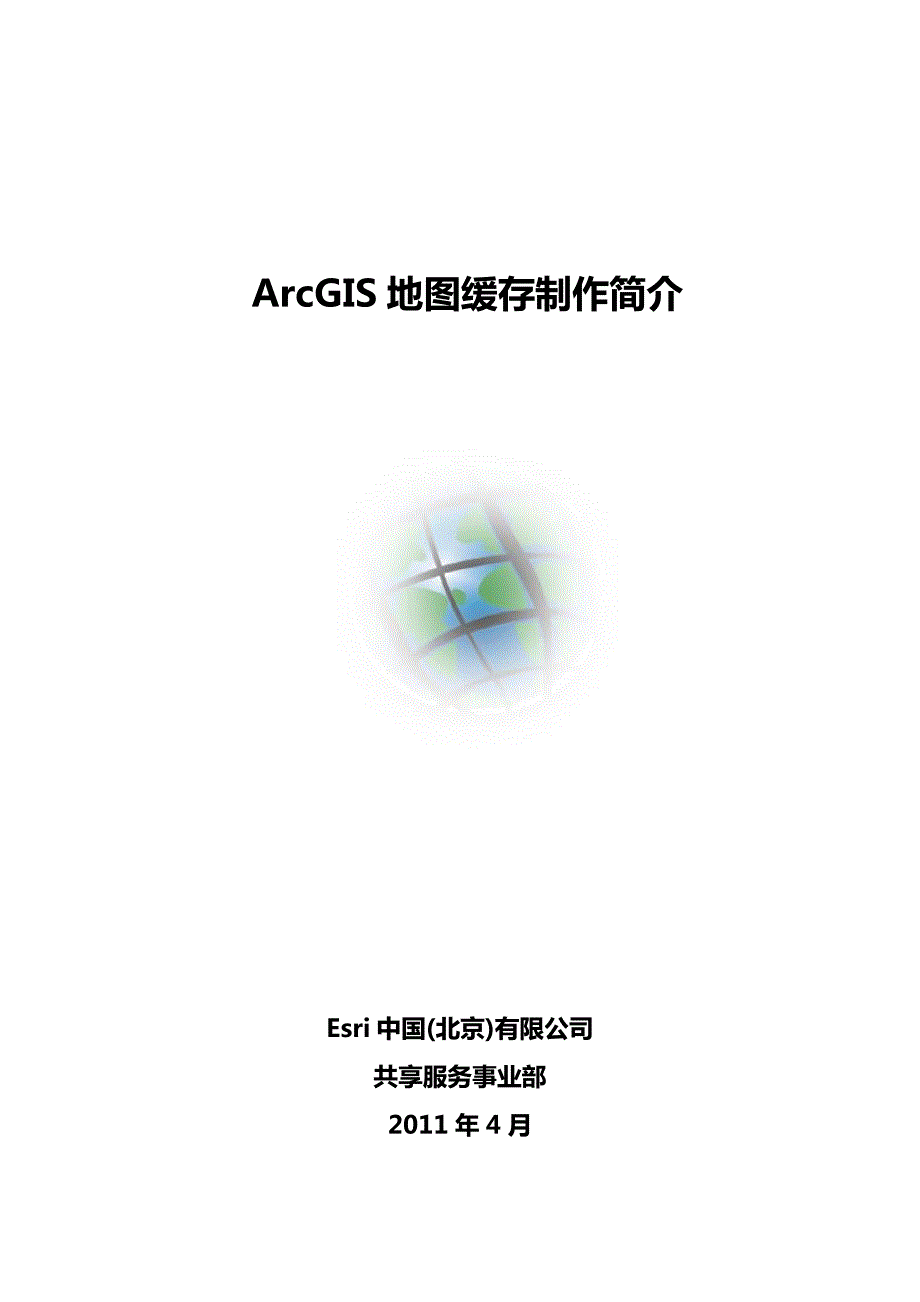


《ArcGIS地图缓存制作简介201104》由会员分享,可在线阅读,更多相关《ArcGIS地图缓存制作简介201104(7页珍藏版)》请在装配图网上搜索。
1、 ArcGIS 地图缓存制作简介 Esri 中国(北京)有限公司 共享服务事业部 2011 年 4 月 2 本文档由 Esri 中国(北京)有限公司共享服务事业部撰写,由 Esri 中国(北京)有限公司对相关技术内容负责。未经本公司书面许可,任何单位和个人不得以任何形式摘抄、复制本文档的部分或全部,并以任何形式传播。本文档版本依照以下原则进行(version x.yz):x:文档结构变化,设计框架升级 y:具体内容更新,章节内容修正 z:文字格式调整,奇数为包含对上一版修改记录或批注的稿子,偶数为对上一版修改稿的定稿。版本修订记录版本修订记录 版本版本 日日 期期 作作 者者 描描 述述 1.
2、0 2011.4.12 叶海波、崇洁 ArcGIS 地图缓存制作简介 3 ArcGIS 地图缓存制作简介 制作好的电子地图只有发布为服务后才能为更多的用户所查看与使用。ArcGIS Server 为共享 GIS 资源(如地图)提供了一个平台,无论您是坐在同一间办公室使用 ArcGIS Desktop,还是在世界任何一个角落通过 Internet 方式,都可访问和使用地图。同时如果使用了地图缓存技术,将会获得更高效快捷访问地图的体验。1 ArcGIS Server 发布缓存地图流程 使用 ArcGIS Server 发布缓存地图,主要有以下几个步骤,如图 1 所示:图 1 地图发布流程 2 Ar
3、cGIS Server 缓存特性 灵活的瓦片方案选择 ArcGIS Server 切图时,可通过多种方式选择瓦片方案:从在线地图服务,如 ArcGIS online,Google Maps 或者 Bing Maps 中载入;从已有地图服务(Map service)中载入;也可根据需求创建自己的缓存策略(Tiling Schema)。丰富的缓存策略 ArcGIS Server 支持全图范围创建缓存,也支持某个地图范围内创建缓存地图。这两种情况适用于小比例尺或数据量较小的情况下;当数据量较大或者比例尺较大时,可采用渔网切图(也可应用于分幅切图,图 2 所示),即在设定的 feature class
4、 范围内创建缓存,来节省缓存创建时间和硬盘空间。在数据更新或者修改时,可根据需更新的要素范围,进行局部地图缓存的创建或更新,从而节省大量时间。当地图在大比例尺下显示存在很多空白、不可用或用户兴趣度低的区域时,可以采用按需缓存(on demand)策略。按需缓存可以减轻创建和存储这些不必要切片时的负担,但用户仍可以在需要它们的时候对其进行查看。其原理如图 3 所示:4 图 2 规则渔网 图 3 按需缓存原理 紧凑的存储模式 在 ArcGIS 10 中,新增紧凑(Compact)缓存格式(文件流),使用紧凑缓存格式可将切片分组到各个较大的包文件中,而不用将每个切片都存储为单独的文件。紧凑缓存中文件
5、的整体数量较少,因而比传统的松散缓存占用的磁盘空间少(图 4)。紧密缓存在各计算机之间的传输速度更快,这将有利于在过渡环境和生产环境之间复制缓存。图 4 紧凑型与松散型切图对比图 混合模式的图片格式 混合模式缓存允许在同一缓存中使用不同图像格式的切片。这在栅格缓存叠加显示的情况下十分有用。可对位于缓存区中部的切片应用 JPEG 格式以减少相关文件的大小,而在缓存的外围(即部分切片需要保持透明)应用 PNG32 格式。图 5 混合模式图片格式(JPEG+PNG32)分布式缓存方式 如果多数 SOC 计算机都在处理紧凑存储格式的地图缓存,则可选择其他选项来将切片写入服务器上的本地缓存目录。这样首先
6、在本地写入切片(以紧凑.bundle 格式),然后将 5 完成的包复制到共享的缓存目录,就提高了性能。与所有计算机将切片直接写入共享的缓存目录相比,此方法要快许多。注:分布式缓存方式目前只对 Compact 缓存有效。协作创建地图缓存 ArcGIS 10 中,增加了缓存导出/导入功能(图 6)。可应用于缓存服务融合、离线缓存使用,因而读取切片缓存可像读取栅格数据集一样,无需使用地图支持服务。图 6 缓存导入/导出示意图 3 地图缓存创建与使用 地图缓存的创建方式有多种,可以直接在 ArcCatalog 中,通过服务属性 Caching 项,点击“Create Tiles”或“Update ti
7、les”创建;也可使用 ArcToolBox 下的 Server Tools 工具箱创建,其流程图如图 7 所示。图 7 创建缓存地图服务工作流程 6 缓存方案的使用更为简单,以 Esri 基于电子地图规范制作的瓦片方案模板“公共服务平台电子地图切片方案.xml”为例,我们只需在 Caching 选项卡中,导入此方案即可看到瓦片方案中的各项参数:包括地图的起始点、图片格式、显示比例等,如图 8 所示。图 8 缓存方案使用示意图 4 总结 ArcGIS 缓存技术结合 ArcGIS 桌面端可为各种应用提供强大的技术支持,尤其在ArcGIS 10 版本中具备更高效便捷的功能。优化的配图效果 MSD
8、是经过性能优化的地图文档,具有更平滑的要素显示效果,并提供地图预览功能。ArcGIS 10 完善和改进了之前 MSD 不支持 Maplex 而只能用 MXD+Maplex+Smooth line and label edges 方案进行配图的问题。使用 MSD 进行地图预览,能更快速地查看效果(该效果同切图后效果一致)。因此,在海量数据地图切图时,可先预览查看效果来进行配图的调整,无需等待长时间切图后查看效果再进行修改。高效的迁移模式 紧凑型切图模式将缓存图片存储在一个连续的文件流中,大大减小了小文件的数量,可以快速的拷贝/移动/删除缓存文件,大大降低磁盘浪费率,也加快了切图和迁移的速度。与 7 缓存相关的 GP 工具可将之前的缓存文件,打包为 Compact 方式,进行整个数据迁移。完整的切图方案 ArcGIS 提供了一套完整的切图方案,从地图的发布到缓存的创建以及管理维护,都体现了工作流的思想,同时在 ArcGIS 中可通过多种方式实现缓存管理:既可通过 ArcCatalog中服务属性的 Caching 选项卡,也可使用 GP 工具中的 Server Tools 工具箱;还能使用 Python脚本自动运行程序。
- 温馨提示:
1: 本站所有资源如无特殊说明,都需要本地电脑安装OFFICE2007和PDF阅读器。图纸软件为CAD,CAXA,PROE,UG,SolidWorks等.压缩文件请下载最新的WinRAR软件解压。
2: 本站的文档不包含任何第三方提供的附件图纸等,如果需要附件,请联系上传者。文件的所有权益归上传用户所有。
3.本站RAR压缩包中若带图纸,网页内容里面会有图纸预览,若没有图纸预览就没有图纸。
4. 未经权益所有人同意不得将文件中的内容挪作商业或盈利用途。
5. 装配图网仅提供信息存储空间,仅对用户上传内容的表现方式做保护处理,对用户上传分享的文档内容本身不做任何修改或编辑,并不能对任何下载内容负责。
6. 下载文件中如有侵权或不适当内容,请与我们联系,我们立即纠正。
7. 本站不保证下载资源的准确性、安全性和完整性, 同时也不承担用户因使用这些下载资源对自己和他人造成任何形式的伤害或损失。
